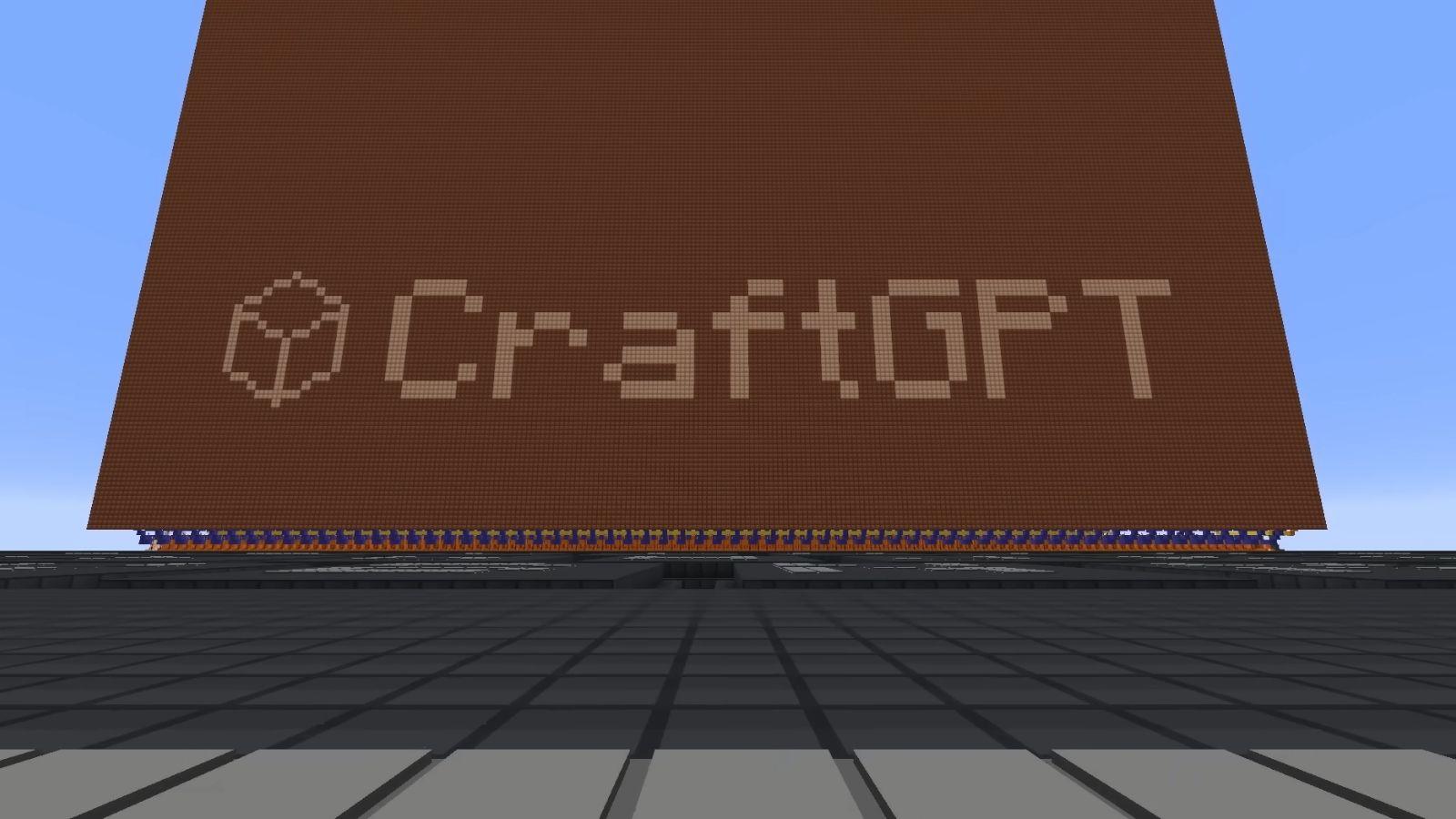- Las instrucciones personalizadas permiten adaptar tono, estilo y contexto de ChatGPT sin repetir siempre lo mismo.
- Se combinan con la Memoria y los ajustes avanzados (búsqueda web, código, voz, etc.) para ofrecer respuestas más útiles.
- Un buen uso exige ser específico, coherente y revisar periódicamente la información que le has dado a la IA.
- La misma lógica de personalización puede aplicarse manualmente en otras IAs como Claude o Gemini.
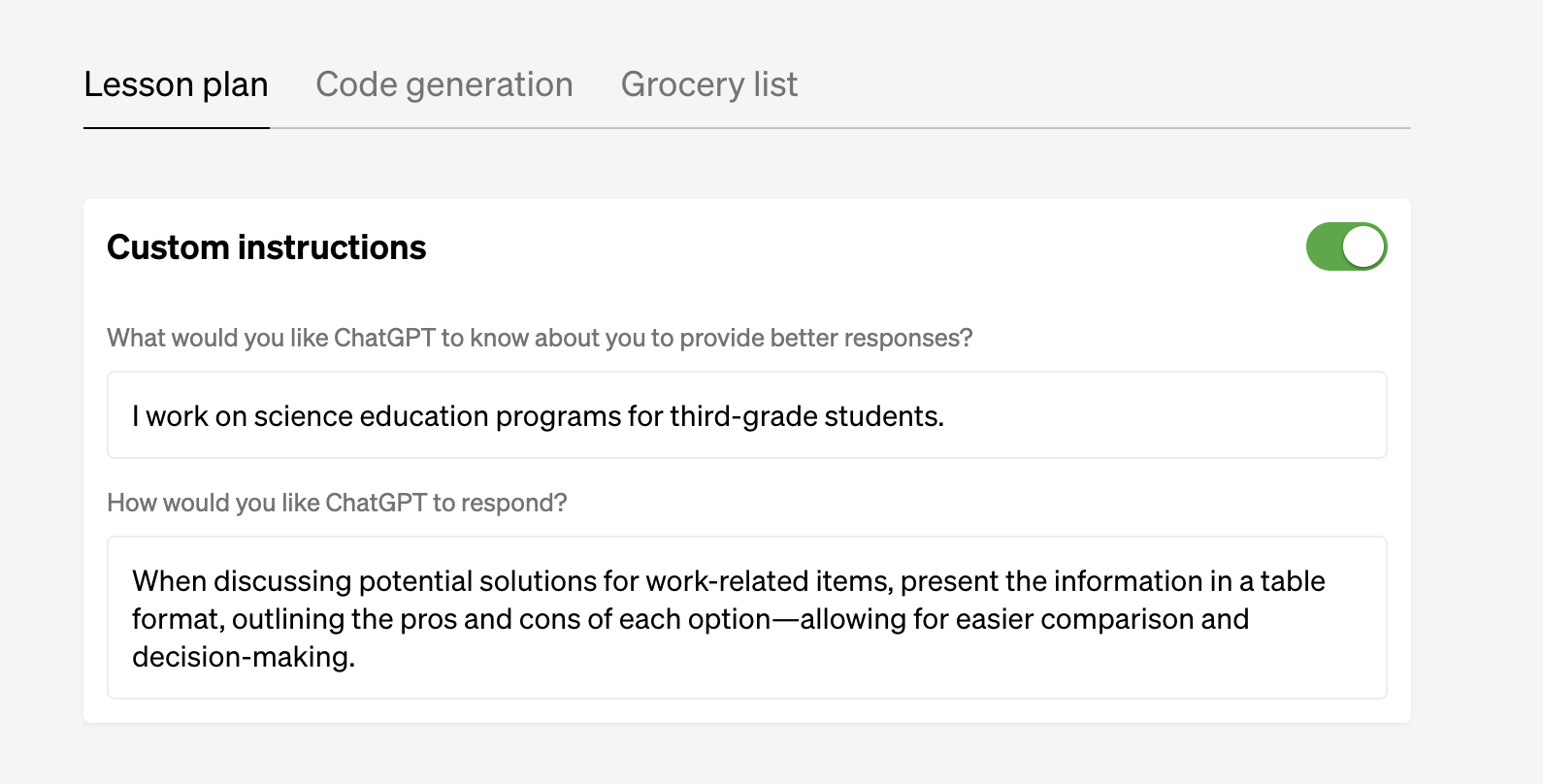
Si usas ChatGPT a menudo, seguramente te has cansado de repetir siempre las mismas indicaciones: que si “respóndeme en español”, que si “sé breve”, que si “háblame como si fuera principiante”… Las instrucciones personalizadas llegan justo para evitar ese bucle eterno de prompts.
Con esta función puedes decirle una sola vez a ChatGPT quién eres, qué necesitas y cómo quieres que te responda, y el modelo aplicará esos criterios automáticamente en (casi) todas tus conversaciones nuevas. Además, ahora se combinan con la función de Memoria y con herramientas avanzadas, así que bien configuradas pueden suponer un cambio brutal en tu productividad diaria.
Qué son exactamente las instrucciones personalizadas de ChatGPT
Las instrucciones personalizadas son una opción integrada en ChatGPT que te permite guardar tus preferencias de forma permanente: información sobre ti, tu contexto y el estilo de respuesta que quieres. En lugar de meter un mega-prompt al principio de cada chat, lo defines una vez y ChatGPT lo tiene en cuenta en todas las respuestas futuras.
A nivel conceptual, cada vez que escribes algo, el sistema “pega” por detrás tus instrucciones personalizadas junto a tu mensaje, de forma que el modelo siempre las ve como parte del contexto. Por eso, si le dijiste “Respóndeme en tono directo y siempre en español”, no tendrás que repetirlo en cada nueva conversación: el modelo lo aplicará por defecto.
Esta función está disponible en todas las cuentas con sesión iniciada (incluida la versión gratuita), aunque algunos detalles cambian según el plan (Free, Plus, Team, Enterprise) y la región. Los usuarios de ChatGPT Plus, por ejemplo, suelen recibir antes novedades como Memoria mejorada o voz avanzada, mientras que la base de instrucciones personalizadas ya está extendida a todos.
Gracias a esto puedes convertir ChatGPT en una especie de asistente personalizado estable: sabe cómo llamarte, qué temas te interesan, qué nivel de detalle prefieres e incluso qué tipo de vocabulario usar (más técnico, más sencillo, más formal, etc.).
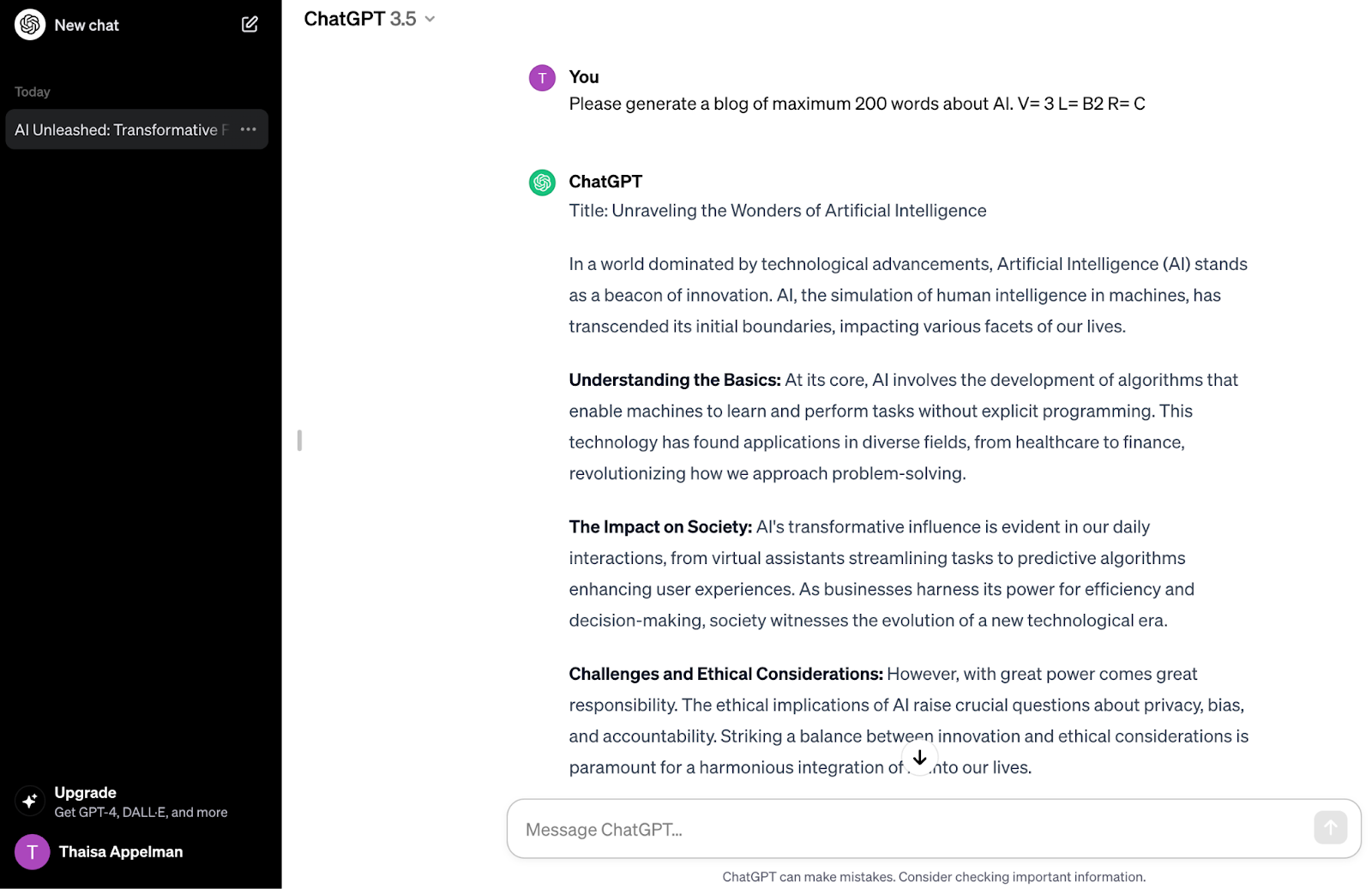
Cómo acceder a las instrucciones personalizadas en ChatGPT
La ruta para activar y editar las instrucciones personalizadas es muy parecida en navegador, iOS y Android, solo cambia ligeramente el icono de entrada al menú.
En la versión web (escritorio)
En la versión de escritorio de ChatGPT, el acceso está en la esquina inferior izquierda, donde aparece tu nombre o tu foto de perfil. Desde ahí, la ruta típica es:
- Haz clic en tu nombre o avatar en la parte inferior izquierda.
- Selecciona la opción “Personalización” o “Personalizar ChatGPT” (según la interfaz que tengas).
- Dentro verás varias secciones: Personalización, Acerca de ti, Memoria y Avanzado.
- Activa el interruptor de “Habilitar personalización” para que todo lo que configures se aplique a los nuevos chats.
Ten en cuenta que los cambios en estas opciones solo afectan a las conversaciones que abras a partir de ese momento. Los chats ya abiertos seguirán con la configuración que tenían cuando los iniciaste.
En iOS y Android
En el móvil el proceso es casi idéntico, solo cambian los iconos:
- Pulsa en el icono de menú (las tres rayas o similar) en la parte superior o lateral.
- Ve a la parte inferior y toca en tu nombre o foto.
- Selecciona “Instrucciones personalizadas” o “Personalizar ChatGPT”.
- Activa la personalización y edita los campos disponibles.
En ambos casos, web y móvil, la idea es la misma: entras en una ventana donde puedes indicar cómo quieres que sea la personalidad del modelo y qué debe saber sobre ti para responder mejor.
Secciones clave: Personalización, Acerca de ti, Memoria y Avanzado
Dentro del panel de configuración vas a encontrarte normalmente cuatro bloques principales: Personalización, Acerca de ti, Memoria y Avanzado. Cada uno tiene su papel y conviene entender qué hace exactamente.
Personalización es donde defines el tono, el estilo y las reglas de cómo quieres que ChatGPT conteste. Aquí se concentran las “órdenes” sobre la forma de responder: más formal, más coloquial, largo, corto, con ejemplos, etc.
En Acerca de ti añades información que sirve de contexto: apodo, profesión, intereses, ubicación aproximada, objetivos… Todo esto ayuda a que las respuestas estén más alineadas con tu vida real y no sean tan genéricas.
El bloque de Memoria se ocupa de lo que ChatGPT recuerda de manera más automática y progresiva. Aquí decides si el modelo puede hacer referencia a datos guardados sobre ti a lo largo del tiempo y si puede mencionar conversaciones pasadas.
Por último, Avanzado agrupa funciones como la búsqueda en Internet, el intérprete de código, el lienzo colaborativo o la voz avanzada. Estas opciones complementan las instrucciones personalizadas permitiendo que la IA haga más cosas, no solo que hable de determinada manera.
Personalización: tono, estilo e instrucciones detalladas
Dentro de la sección de Personalización, suele haber tres partes: un interruptor para habilitar la personalización, una zona para elegir una “personalidad” predefinida (estándar, sarcástica, robótica, más empática, etc.) y un campo de instrucciones personalizadas más libres.
En ese campo libre puedes indicar cosas como:
- Si prefieres un tono formal o informal.
- Si quieres respuestas extensas o muy concisas.
- Si la IA debe mantenerse neutral o dar opiniones cuando se lo pidas.
- Qué tipo de formato prefieres (listas, pasos, párrafos corridos…).
- Si debe pedirte aclaraciones cuando la pregunta sea ambigua.
- Si quieres que cite fuentes o añada enlaces cuando sea posible.
Un ejemplo sencillo que funciona bien para empezar sería algo del estilo: “Responde de forma cercana y clara. Evita tecnicismos innecesarios cuando no los pida y escribe siempre en español. Si la pregunta es ambigua, pídeme antes que aclare lo que necesito.”
Si eres creador de contenido, podrías afinar más: “Incluye palabras clave relacionadas con el tema, sugiere siempre mejoras SEO y organiza el contenido con encabezados y listas cuando tenga sentido. Mantén un tono profesional pero ameno y evita repetir la misma conclusión en todos los textos.”
Acerca de ti: cómo aprovechar mejor tu perfil
En “Acerca de ti” tienes varios campos pensados para dar contexto personal. Lo habitual es encontrar:
- Un campo de apodo, donde le dices cómo quieres que te llame.
- Un campo para tu ocupación o rol principal.
- Un campo más amplio de información adicional sobre ti.
Ahí puedes contar, con calma pero sin pasarte del límite de caracteres, cosas como dónde vives a grandes rasgos, a qué te dedicas, qué temas te interesan y qué objetivos tienes. Todo esto permite que ChatGPT adapte ejemplos, referencias y explicaciones a tu realidad.
Por ejemplo, un perfil básico podría ser algo así (reformulado para que lo adaptes a tu caso): “Soy periodista especializado en tecnología, trabajo desde España y uso ChatGPT para redactar artículos y guías didácticas. Me interesan la IA, la ciberseguridad y el marketing de contenidos. Prefiero explicaciones claras con ejemplos prácticos que pueda reutilizar en mis piezas.”
Con solo esa información, las respuestas empiezan a estar más alineadas con lo que esperas: te sugerirá enfoques más periodísticos, cuidará la claridad en las explicaciones y podrá proponer temas relacionados con tus áreas de interés.
Memoria: qué recuerda ChatGPT y en qué se diferencia de las instrucciones
La función de Memoria permite a ChatGPT guardar ciertos datos sobre ti de manera más continua, sin que tengas que escribirlos en las instrucciones personalizadas. Es una especie de “memoria a largo plazo” controlable, que complementa pero no sustituye a las instrucciones.
En la sección de Memoria verás opciones como:
- Hacer referencia a las memorias guardadas, para que la IA pueda usar lo que ha almacenado sobre ti.
- Hacer referencia al historial de chats, para que pueda mencionar conversaciones anteriores.
- Un botón de “Gestionar” o similar, donde puedes ver, revisar y borrar memorias concretas.
La gran diferencia es que las instrucciones personalizadas son órdenes explícitas que tú escribes (por ejemplo, “respóndeme en tono cercano y en español”), mientras que la memoria se alimenta de lo que comentas en el día a día y el sistema decide qué merece la pena guardar (tu nombre, tus gustos, preferencias de longitud, etc.).
Si quieres que recuerde algo concreto, puedes decírselo de forma clara, por ejemplo: “Por favor, recuerda que prefiero explicaciones breves y ejemplos relacionados con marketing digital.” Cuando el sistema decida guardar esa información, te lo notificará explícitamente en el chat.
Si en algún momento ves que se acumulan memorias que ya no te encajan (cambias de trabajo, de país, de intereses…), puedes entrar en “Gestionar” y eliminar las entradas que ya no te interesen o incluso desactivar por completo la función. No hay “papelera de reciclaje”: si borras una memoria, tendrás que volver a decirlo para que se guarde de nuevo.
Opciones avanzadas: búsqueda web, código, lienzo y voz
En la pestaña de Avanzado puedes activar varias herramientas que hacen que ChatGPT deje de ser solo un generador de texto. Algunas de las más habituales son:
- Búsqueda en Internet: permite que el modelo consulte la web para obtener información reciente o específica que no esté en sus datos de entrenamiento.
- Programar / intérprete de código: activa un entorno donde ChatGPT puede ejecutar código, analizar datos, manipular archivos o generar gráficos.
- Lienzo: un espacio colaborativo y visual para escribir, esquematizar, estructurar documentos o código de manera más interactiva.
- Voz avanzada: ofrece una conversación hablada más natural, con mejor entonación y pausas; útil si quieres usar ChatGPT como asistente por voz.
Estas funciones no son parte directa de las instrucciones personalizadas, pero trabajan en tándem: si has dicho que eres desarrollador, que quieres ejemplos en Python y que prefieres explicaciones paso a paso, y además tienes activado el intérprete de código, la combinación puede ser potentísima para aprender y prototipar a la vez.
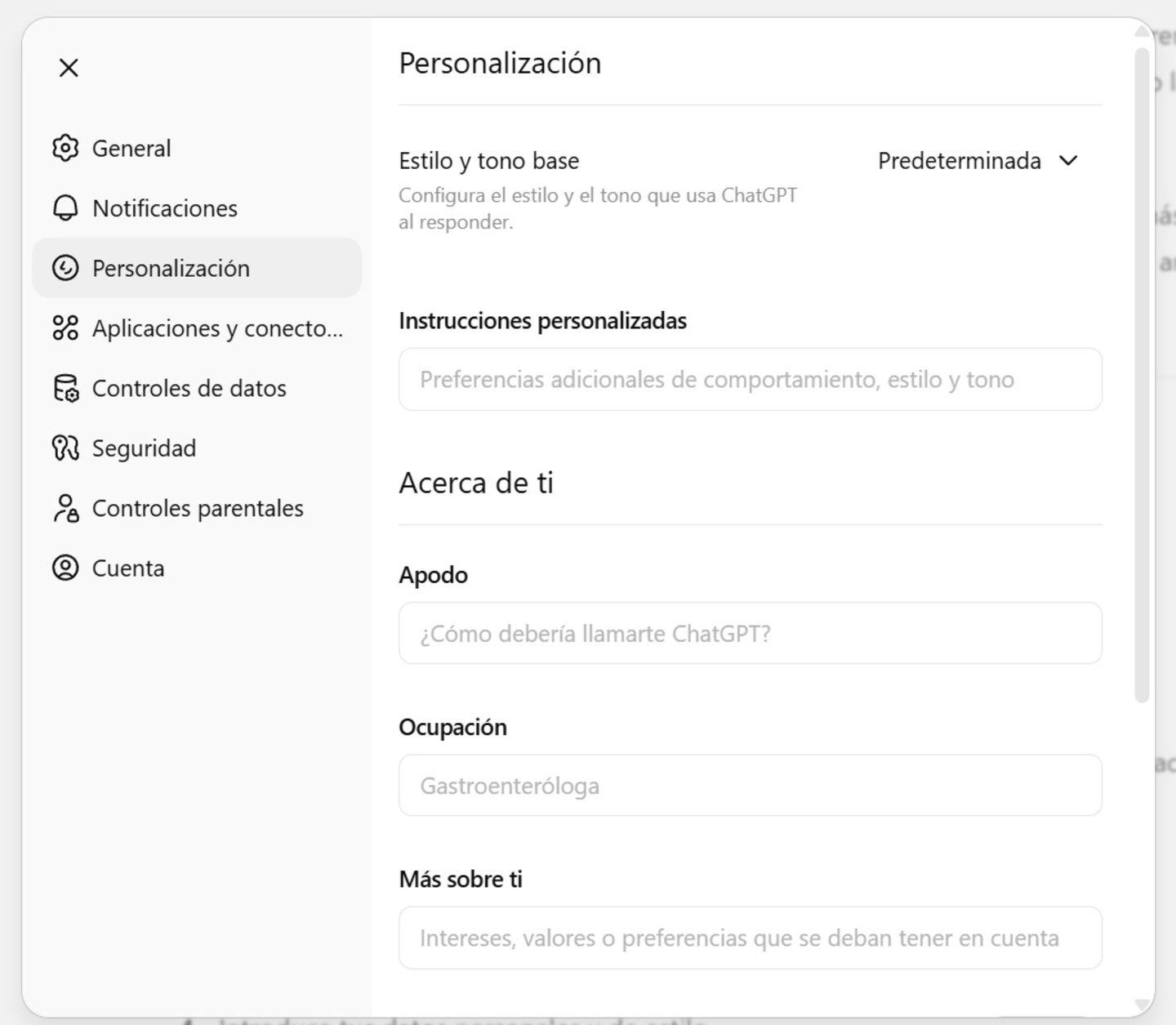
Cómo redactar buenas instrucciones personalizadas
Configurar esta función sin pensarlo demasiado puede acabar en un ChatGPT que responde raro, demasiado intenso o poco útil. Por eso merece la pena dedicar unos minutos a escribir tus instrucciones con cabeza.
Ajustar tono, nivel de detalle y lenguaje
Muchos usuarios se quejan de que ChatGPT escribe párrafos eternos o, al contrario, se queda cortísimo. Puedes corregir esto indicando de forma explícita tu nivel de verbosidad y el nivel de lenguaje que quieres.
Una idea práctica es usar códigos internos sencillos, por ejemplo: “V=0 a 5 para la cantidad de detalle (0 mínimo, 5 máximo) y L=A1 a C2 para el nivel de idioma”. Así puedes decir en un prompt “Explícame X con V=4 L=B2” y el modelo sabrá que tiene que dar bastante detalle pero con un lenguaje intermedio, sin tecnicismos extremos.
También puedes dejar escrito en las instrucciones algo como: “Si no especifico V ni L en la pregunta, ajusta el detalle y el nivel de idioma según el tema. Para asuntos técnicos, tiende a V=4, L=C1; para dudas rápidas, V=2, L=B2.” Eso le da al modelo una guía para modular el estilo sin que tengas que pensarlo cada vez.
Definir roles para distintos tipos de tareas
Una limitación de las instrucciones personalizadas es que solo puedes tener un conjunto activo a la vez. Si pasas de escribir un blog a preparar un informe legal o a resolver dudas de programación, puede ser un lío ir cambiando la configuración completa cada dos por tres.
Para suavizar ese problema puedes configurar roles internos dentro de tus instrucciones. Por ejemplo, definir algo como:
- R = P: rol de programador, donde actúa como experto en código y da ejemplos concretos.
- R = W: rol de redactor, centrado en estructura de contenido, SEO y tono.
- R = A: rol de analista, para simplificar temas complejos y ofrecer insights.
- R = L: rol jurídico, con foco en conceptos legales y terminología precisa.
- R = G: rol generalista, para dudas variadas y explicaciones neutras.
- R = C: rol de creador de contenido para jóvenes, con enfoque en campañas y redes.
Luego puedes indicar en las instrucciones algo del estilo: “Si en mi mensaje incluyo R=X, usa el rol correspondiente; si no lo indico, dedúcelo por el tema.” No es perfecto, pero funciona sorprendentemente bien y te ahorra estar cambiando la configuración global para cada tarea.
Jugar con roles según el día o el contexto
Si quieres rizar el rizo, puedes incluso decirle que adapte el rol según el día de la semana o el contexto del mensaje. Por ejemplo:
- Lunes a miércoles: tratarte como profesional (copywriter, guía turístico, programador…).
- Jueves y viernes: responder como consultor de desarrollo personal.
- Fines de semana: priorizar tu rol personal (madre/padre, aficiones, ocio, etc.).
Este tipo de uso es creativo y no siempre acierta al 100%, pero puede ser muy útil si tus rutinas cambian bastante según el día. Eso sí, sé claro en el campo “Más sobre ti” explicando cómo quieres que se comporte en cada franja.
Crear comandos personalizados dentro de tus instrucciones
Otra técnica avanzada muy interesante es definir comandos especiales que empiecen por una barra, tipo “/algo”, y explicarle a ChatGPT qué debe hacer si recibe exactamente uno de esos comandos.
Por ejemplo, en tus instrucciones puedes añadir algo como:
- /mejoreAI: revisa la última respuesta y amplíala con información extra relevante.
- /ejemplosAI: genera ejemplos prácticos relacionados con la respuesta anterior.
- /resumaAI: haz un resumen corto de todo lo trabajado en este chat hasta ahora.
- /simplifiqueAI: reescribe la última respuesta en lenguaje muy sencillo y visual, con emojis si los quieres.
La clave es explicarle en las propias instrucciones que, si envías uno de esos comandos como mensaje único, debe ejecutar la acción asociada. De este modo conviertes la conversación en algo más interactivo, casi como si tuvieras macros o atajos rápidos.
Redactor apasionado del mundo de los bytes y la tecnología en general. Me encanta compartir mis conocimientos a través de la escritura, y eso es lo que haré en este blog, mostrarte todo lo más interesante sobre gadgets, software, hardware, tendencias tecnológicas, y más. Mi objetivo es ayudarte a navegar por el mundo digital de forma sencilla y entretenida.